Проектирование пришеечной вкладки
Medit ClinicCAD позволяет создавать вкладки для лечения абразии в пришеечной области зубов; мы называем их «пришеечными вкладками».
🔎Подсказка
Существует несколько причин, по которым вкладки могут оказаться более предпочтительными, чем композитные пломбы:
более надежное соединение в зонах обширного поражения в пришеечной области
меньшее изменение цвета
большая прочность по сравнению с традиционными пломбами
более быстрый и простой процесс лечения
Окончательный вариант дизайна пришеечной вкладки включает в себя три компонента: вкладку, направляющую для установки и держатель направляющей для установки.
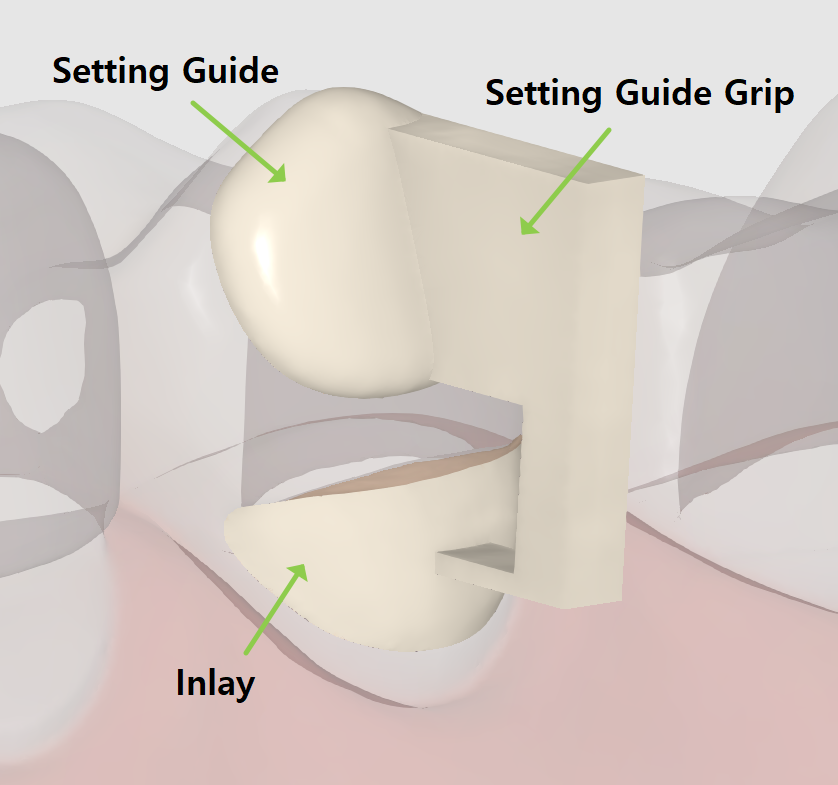
Направляющая для установки и держатель предназначены для облегчения установки реставрации и впоследствии могут быть легко удалены. Направляющая для установки — обязательный элемент, который создается автоматически на расстоянии 1–2 mm от зоны абразии. При необходимости ее можно изменить, отредактировав ее край. Держатель направляющей для установки не является обязательным и может быть добавлен на последнем этапе.
Рабочий процесс создания пришеечных вкладок включает в себя всего два этапа: Край и направление вставки → Окончательный дизайн.
Для начала зарегистрируйте свою вкладку как Offset Substructure в форме Medit Link. Затем запустите приложение и выберите модуль «Препарированные данные».
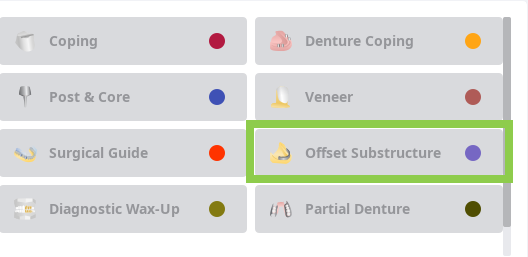
На первом этапе нарисуйте край для вкладки с помощью инструмента «Создать автоматически» или «Создать вручную».
Инструмент «Создать автоматически» позволяет нарисовать край на основе одной нажатой вами точки; с помощью инструмента «Создать вручную» можно нарисовать край на основе нескольких точек.
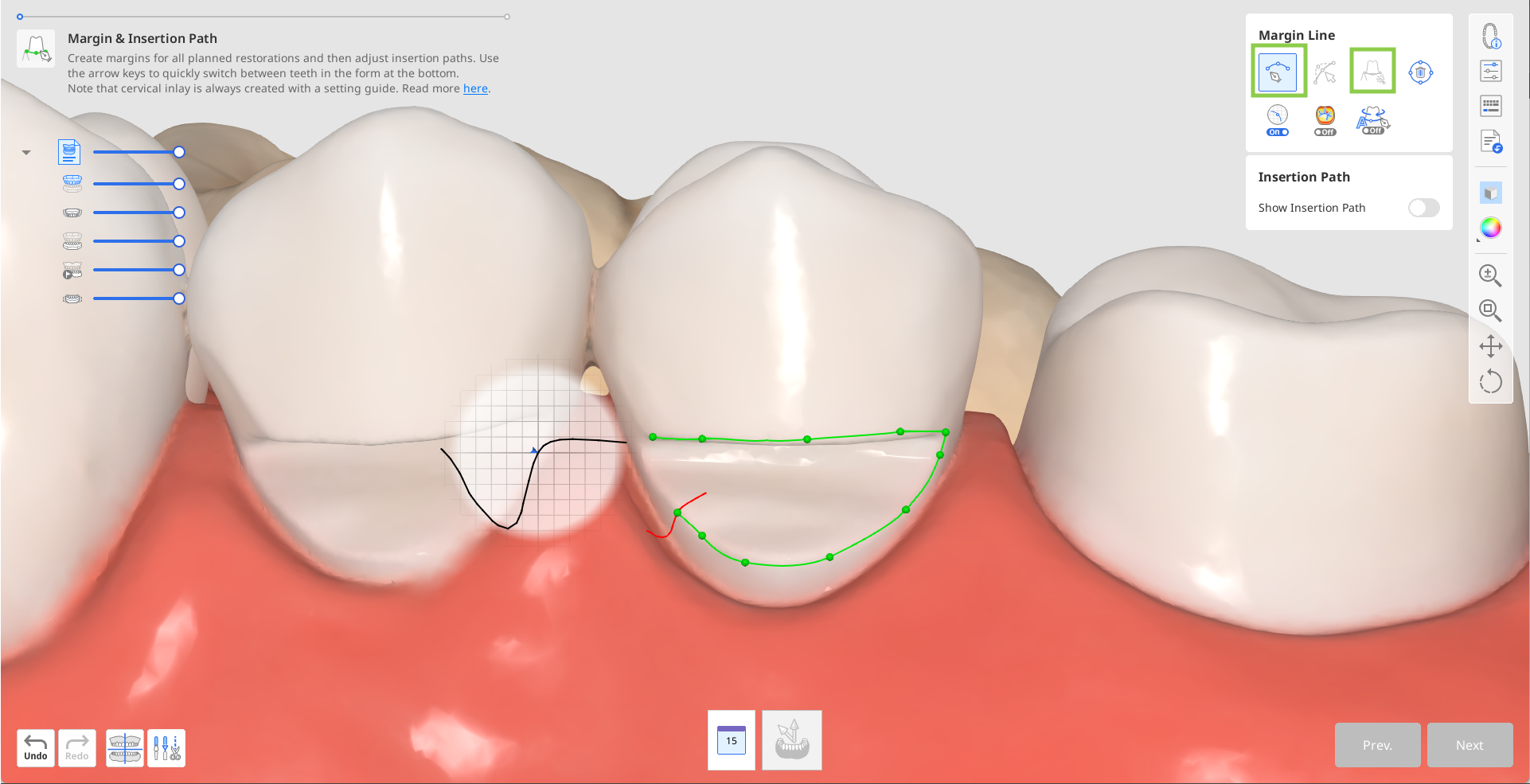
Край направляющей для установки будет создан автоматически.
При сбое автоматического создания нарисуйте края направляющей для установки вручную, оставив между ними примерно 1 или 2 mm.
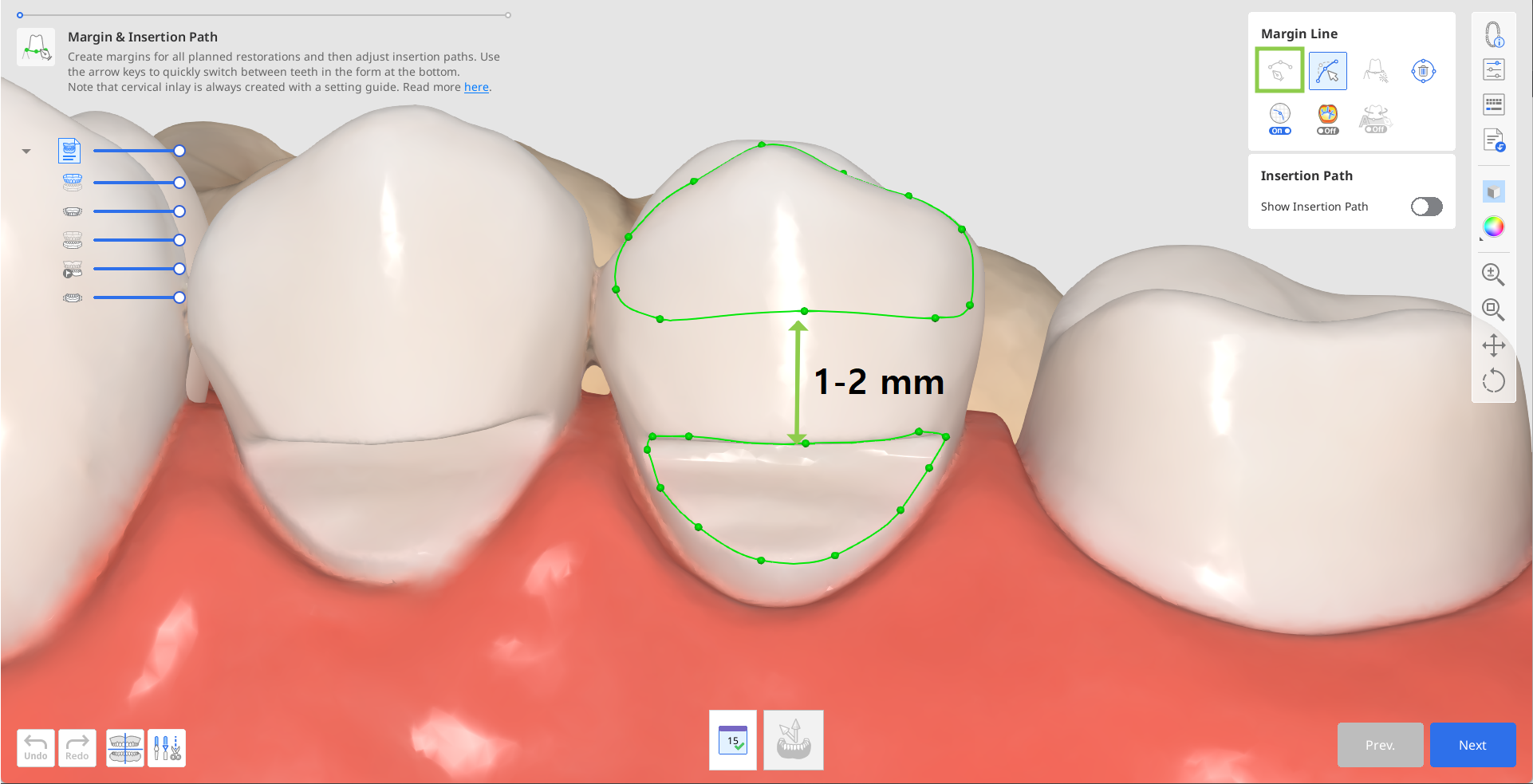
При необходимости отредактируйте созданные края с помощью инструмента «Редактировать». Используйте другие доступные инструменты линии края, которые помогут вам создать его более точно.
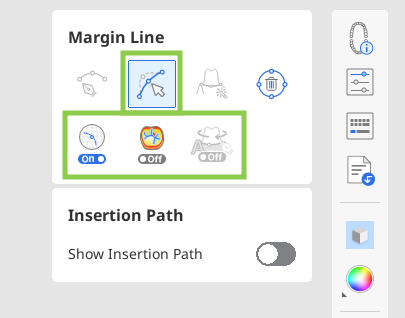
🔎Подсказка
Во время редактирования удерживайте нажатой клавишу Ctrl/Command и перетаскивайте курсор мыши, чтобы быстро внести небольшие исправления от руки.
После того как края будут созданы, появится стрелка направления вставки. Установите ее так, чтобы она была обращена к вам, перетащив ее мышью, и нажмите «Далее».
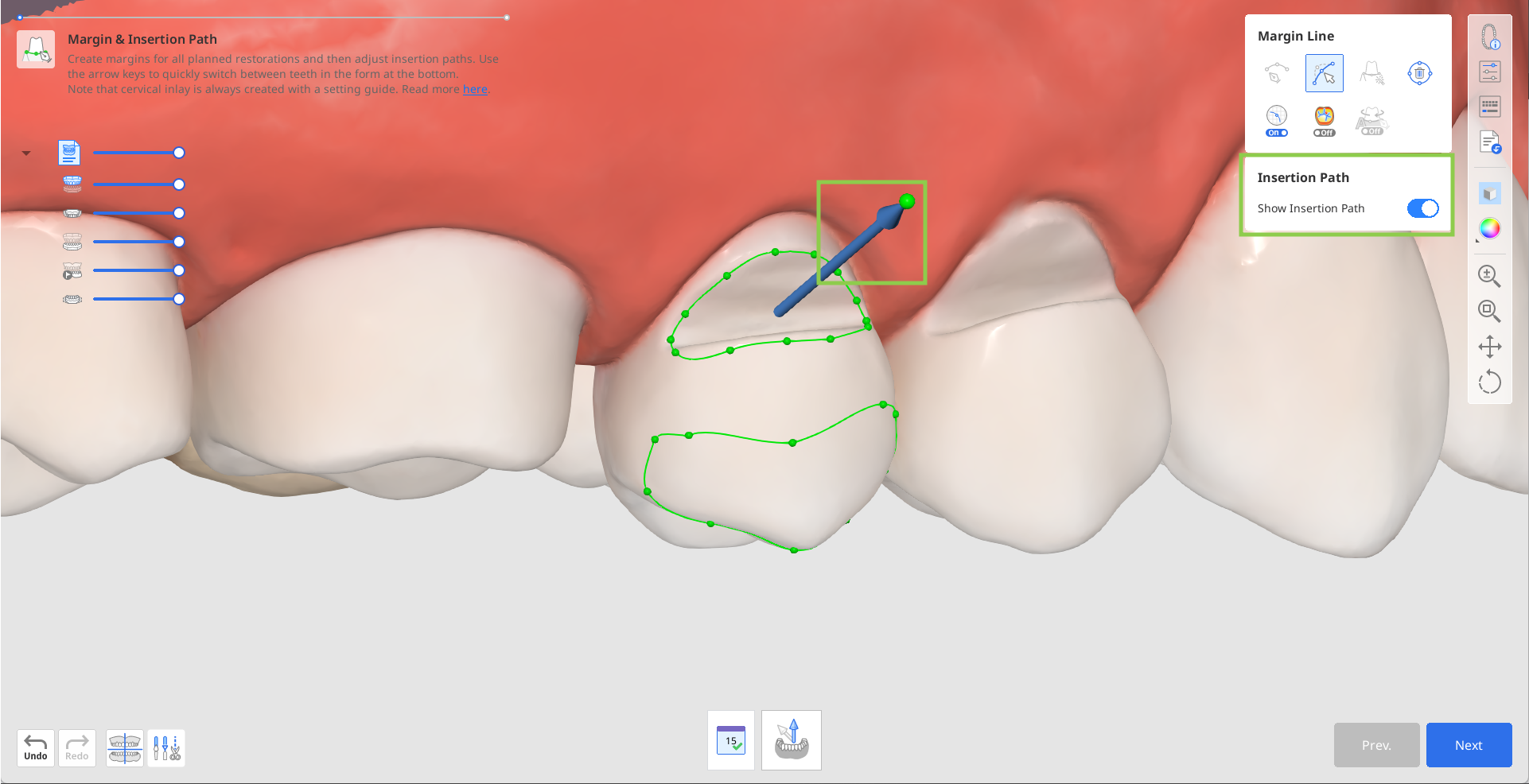
В качестве альтернативы вы можете повернуть 3D-данные и нажать на значок «Установить стрелку по направлению вашего взгляда» в нижней части экрана.
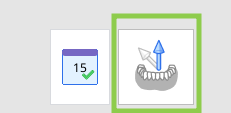
На следующем этапе вы можете добавить держатель, который поможет удерживать вкладку при установке. Для этого включите параметр «Держатель направляющей для установки» справа.
Либо замените держатель на опоры позже в программном обеспечении вашего принтера.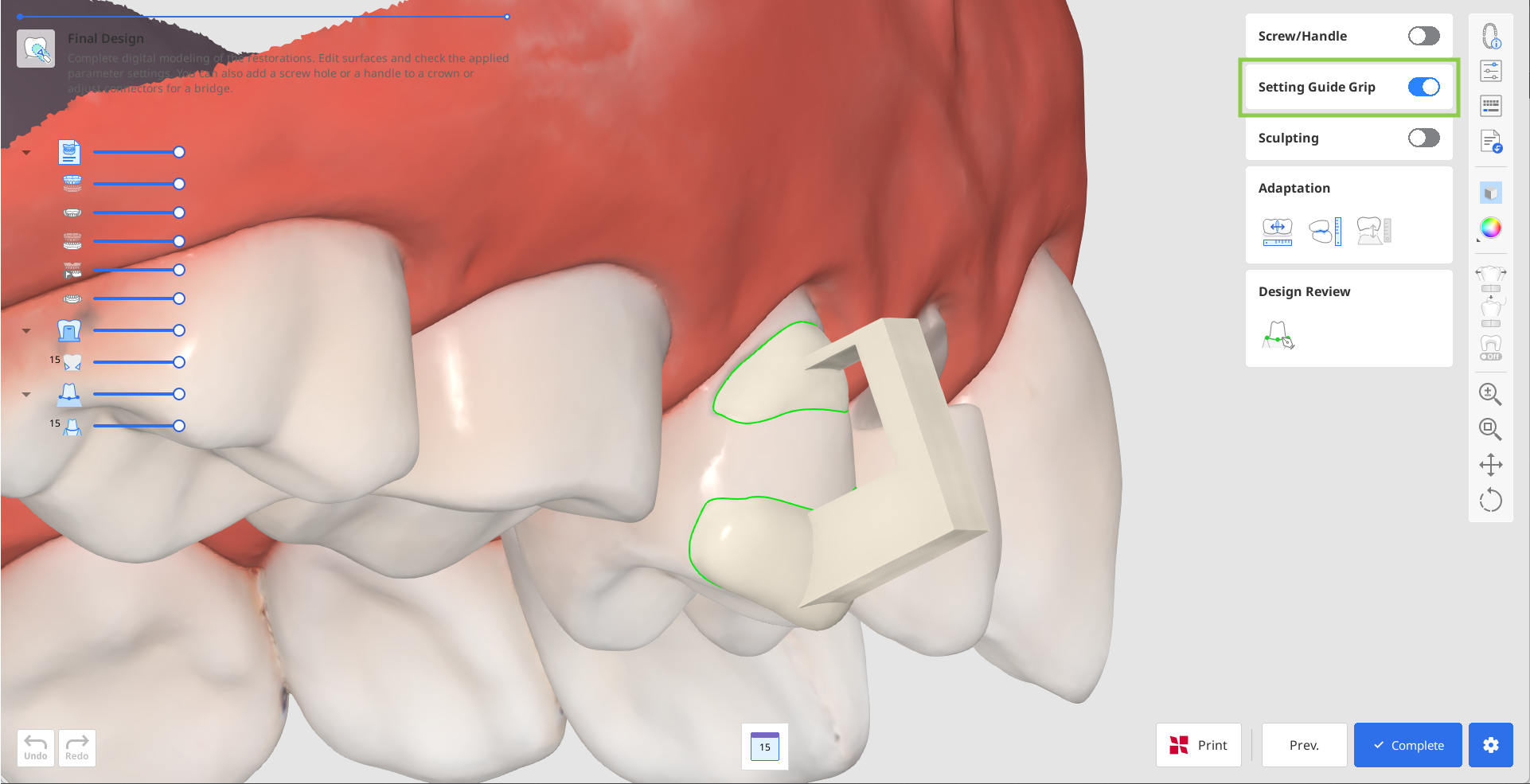
Нажмите «Завершить», чтобы оплатить экспорт вашего дизайна и сохранить его в Medit Link. При этом приложение повторно уточнит необходимость создания держателя.
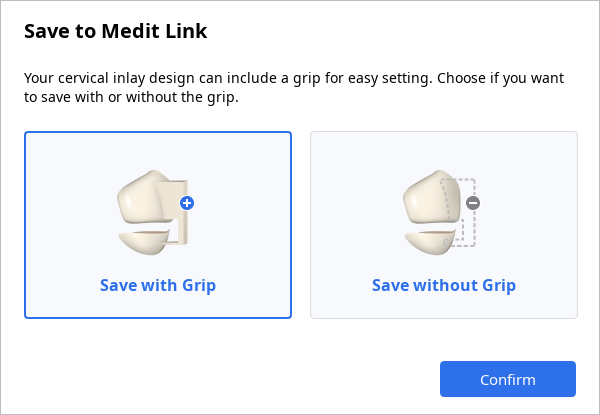
Если у вас есть 3D-принтер SprintRay, вы можете перенести дизайн реставрации с этого этапа прямо в RayWare Cloud. Для этого воспользуйтесь кнопкой «Печать с помощью SprintRay» внизу и следуйте инструкциям на экране. Чтобы воспользоваться этой функцией и оплатить дизайн, прежде чем приступить к печати, у вас уже должна быть учетная запись RayWare Cloud.
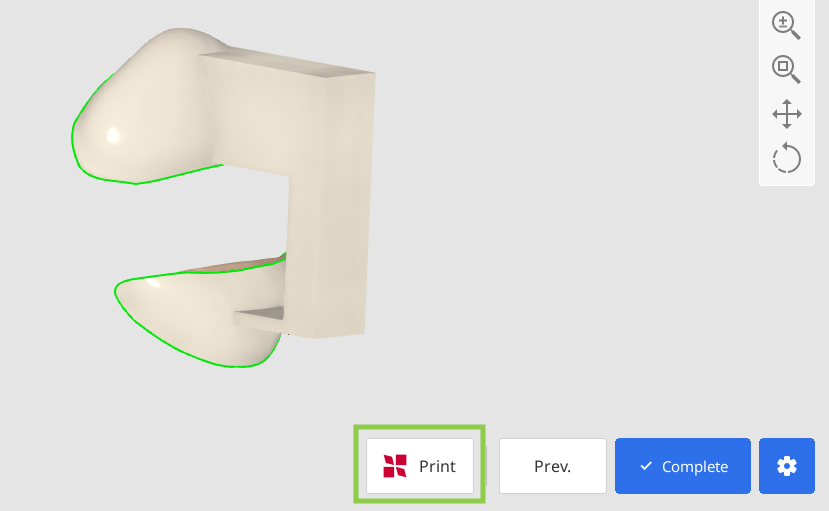
⚠️Предостережение
Если у вас возникли трудности с подключением к RayWare Cloud, воспользуйтесь следующими рекомендациями по устранению неполадок:
проверьте подключение к интернету
проверьте учетные данные для входа в систему (имя пользователя и пароль)
проверьте дизайн реставрации
Если проблемы не исчезнут, обратитесь в службу поддержки SprintRay.